انتباہ: یہ صفحہ ایک خودکار (مشین) ترجمہ ہے ، کسی شبہات کی صورت میں براہ کرم اصل انگریزی دستاویز سے رجوع کریں۔ اس کی تکلیف کے سبب ہم معذرت خواہ ہیں۔
ای سی ٹی ٹریکر - پہلا آغاز۔ شروع ہوا چاہتا ہے
ای سی ٹی ٹریکر سیٹ اپ گائیڈ
پروگرام کی تصویری تجزیہ کی مناسب سطح مہیا کرنے کے ل cal ، اسے کیلیبریٹ کرنا اور نمونے کے میٹرکس کو بھرنا ضروری ہے۔ مریض کی جسمانی خصوصیات اور کمپیوٹر کی کارکردگی پر منحصر ہے کئی پیرامیٹرز کو تبدیل کرنا بھی ضروری ہے۔ درخواست کے پہلے آغاز کے دوران یہ خاص طور پر اہم ہے۔
ابتدائی ترتیب کا طریقہ کار ECTtracker اور پروگرام کے ساتھ مزید کام میں درج ذیل مراحل شامل ہیں:
- اگر ضروری ہو تو پروگرام اور صارف کی ترتیبات کی لوڈنگ کا آغاز کریں۔
- پہچان کے ڈھانچے کا انتخاب۔
- تصویری منبع کی ترتیب اور گرفت فارم کی پوزیشننگ (صارف کا دستی ترتیب اور استعمال کی وضاحت کرے گا ECTtracker اس کے ساتھ ECTcamera).
- کی خودکار یا دستی انشانکن ECTtracker (نمونے کے میٹرکس کو بھرنا)۔
- کسی بھی موصول ہونے والے پروگرام ، کلیدی کوڈ اور افعال کے ساتھ ساتھ کچھ اضافی پیرامیٹرز کی ترتیب۔
پروگرام کا آغاز اور پہچان کے ڈھانچے کا انتخاب
پروگرام کے ساتھ کام کرنے کے ل To ، صارف کو ECTtracker.exe فائل کھول کر آئی ٹریکنگ ایپلی کیشن لانچ کرنے کی ضرورت ہے۔ اگر صارف کو سابقہ محفوظ کردہ ترتیبات کا پروفائل استعمال کرنے کی ضرورت ہو ، تو صارف کو "ترتیبات"-"ترتیبات لوڈ کریں"پروگرام شروع کرنے کے بعد مینو آئٹم ، پھر پروگرام کے ڈائیلاگ باکس میں مطلوبہ فائل کا انتخاب کریں۔
ایسا کرنے کے بعد (صرف اس صورت میں جب یہ ضروری ہو ، کیونکہ منتخب کنفگریشن فائل میں پہچان کے ڈھانچے کی قسم پہلے سے طے شدہ ہے) صارف کو شناختی ڈھانچہ منتخب کرنا ہے - صرف ایک آنکھ کے لئے یا دونوں آنکھوں کے لئے۔ انتخاب "کے ذریعے کیا جاسکتا ہےنمونے"-"ساخت کا انتخاب کریں"مینو آئٹمز۔ شناختی ڈھانچے کلیدی نکات کی پوزیشنوں میں مختلف ہیں ، جو پروگرام ونڈو میں محفوظ کردہ نمونوں اور تصاویر کے موازنہ کے دوران استعمال ہوتے ہیں۔ اعداد و شمار 3 پر مختلف ڈھانچے دکھائے جاتے ہیں۔ یہ بات قابل غور ہے کہ مختلف ڈھانچے نہ صرف صارف کے انتخاب کی شناخت کی اجازت دیتے ہیں آنکھیں کھولنے یا بند کرنے کے ذریعہ ، بلکہ دوسرے اعمال بھی استعمال کرتے ہیں۔اس طرح کے اعمال میں ابرو یا ہونٹوں کی حرکت یا انگلی کو ماخذ کی تصویر سے تھوڑی دیر میں واپس لانے کے ساتھ شامل کرنا شامل ہوتا ہے؛ دوسرے الفاظ میں - ان میں ایک شے کی واضح طور پر پہچاننے والی ریاستیں شامل ہیں۔
اسٹرکچر سلیکشن کے عمل کا بنیادی اصول یہ ہے کہ زیادہ سے زیادہ اہم نکات کو شبیہہ کے کسی بھی ٹکڑے کے اوپر ضعف شناختی تبدیلیوں کی زیادہ سے زیادہ رقم کے ساتھ رکھنا ہے۔ ڈھانچے کے اہم نکات ، جو فریم کے جامد رقبے کے اوپر واقع ہیں ، سسٹم پر کل بوجھ بڑھاتے ہیں اور ٹریکنگ کے معیار پر منفی اثر ڈالتے ہیں۔
تصویری منبع کا انتخاب اور گرفت فارم مرتب کرنا
باخبر رہنے سے پہلے ، صارف کو تصویر کے منبع کو پہلے سے متعین کرنا ہوگا ECTtracker. اگر پروگرام کو کسی مختلف ایپلی کیشن کے ساتھ استعمال کیا گیا ہو جو ویب کیمرا یا کسی دوسرے آلے سے ویڈیو حاصل کرے تو صارف کو پہلے اس ایپلی کیشن کو شروع کرنا ہوگا۔ اگر پروگرام پہلے سے ہی ریکارڈ شدہ ویڈیو کے ساتھ کام کرتا ہے تو ، پہلے میڈیا پلیئر کی ونڈو کو کھولنا ضروری ہے۔ اس صارف کا دستی کام مشترکہ کام کو بیان کرتا ہے ECTtracker اور ECTcamera سافٹ ویئر ECTcamera یہ ایک ایسی ایپلی کیشن ہے جس کا مقصد کسی لیپ ٹاپ کے ویب کیمرا یا کسی بھی ہٹنے والا کیمرہ کے استعمال کے لئے ہے جو کمپیوٹر سے منسلک ہے۔
ایک سے ویڈیو ٹکڑے کو درست ڈسپلے فراہم کرنے کے لئے ECTcamera ونڈو ، اس طرح کی ونڈو کے اوپر ٹارگٹ ونڈو (پکڑنے والا فارم) رکھنا ضروری ہے۔ کے آغاز کے دوران ECTtracker، صارف ایک سرخ رنگ کا ایک نیم شفاف آئتاکار علاقہ دیکھ سکتا ہے ، جس کا مقصد ویڈیو کو گرفت میں لانا اور اسے پروگرام میں منتقل کرنا ہے۔ ویڈیو کیپچرنگ ترتیب دینے کے ل، ، ویڈیو ونڈو کے اوپر ٹارگٹ ونڈو کو آگے بڑھانا ضروری ہے (دیکھیں انجیر۔ 4) کی ویڈیو ونڈو میں ساخت کے اس اہم نکات پر غور کرنے کے قابل ہے ECTtracker شبیہہ کے زیادہ سے زیادہ ممکنہ علاقے کو احاطہ کرنا ہوگا۔
اگر کسی کو فوری طور پر پکڑنے والے فارم کا سائز تبدیل کرنے کی ضرورت ہو تو ، اس پر دائیں کلک کرکے یہ کیا جاسکتا ہے۔ صارف کو ظاہر ہونے والے مینو میں سے کسی ایک ایکشن کا انتخاب کرنا ہوگا۔
صارف اس کو فعال بنانے کے ل the پکڑو فارم پر بائیں طرف بھی کلک کرسکتا ہے ، اور مکھی پر اس کے سائز کو تبدیل کرنے کے لئے گرم چابیاں استعمال کرتا ہے:
- Ctrl + دائیں - پکڑو فارم کی چوڑائی میں اضافہ
- Ctrl + بائیں - پکڑو فارم کی چوڑائی کو کم
- Ctrl + نیچے - پکڑو فارم اونچائی میں اضافہ
- Ctrl + up - پکڑو فارم اونچائی کو کم
مذکورہ مجموعے میں سے ہر ایک قبضے کے فارم اور پروگرام کی مرکزی ونڈو کو فوری طور پر اپ ڈیٹ کرنے کا سبب بنے گا۔
پکڑے ہوئے امیج کے اوپر ڈھانپنے والے فارم کی ساخت اور صحیح پوزیشننگ کے انتخاب کے بعد ، پروگرام کو چلانے اور صحیح تصویری شناخت کے ل working کام کرنے والے نمونوں کا میٹرکس بنانا یا لوڈ کرنا ضروری ہے۔ اگر صارف نے اس سے پہلے بھی نمونوں کا ایسا میٹرکس بنایا ہے تو ، اسے لوڈ کیا جاسکتا ہے:
- کا استعمال کرتے ہوئے "نمونے"-"نمونے کے میٹرکس کا انتخاب کریں"مینیو آئٹمز ، اگر نمونے کے میٹرکس کو ایک فائل کی طرح محفوظ کیا گیا ہو۔
- کا استعمال کرتے ہوئے "نمونے"-"نمونے کا میٹرکس درآمد کریں"مینو آئٹمز ، اگر تمام نمونے علیحدہ فائلوں کے بطور محفوظ ہوگئے۔
اگر نمونوں کا کوئی میٹرکس نہیں بنایا گیا تھا تو ، صارف کو اسے دستی وضع میں یا خودکار انشانکن خصوصیت کا استعمال کرکے بنانا ہوگا۔
خودکار انشانکن
خودکار انشانکن اسکرپٹ پر مشتمل ہے ، جس میں صارف کو مختلف آنکھوں کی مدد سے متعلق اعانت کی تصاویر دکھائی دیتی ہیں (دونوں آنکھیں کھلی ، صرف دائیں آنکھ کھلی ، صرف بائیں آنکھ کھلی ، دونوں آنکھیں بند)۔ صارف کو اس طرح کی تصاویر کی پیروی کرنا اور اسکرین پر موجود تصویر کے مطابق ایک یا دونوں آنکھیں بند کرنا ہوں گی۔ اس طرح کی تصاویر کی مختلف مثالیں شکل 6 پر دکھائی گئی ہیں۔
منتخب کردہ اسکرپٹ پر منحصر ہے ، اسکرین کے مختلف حصوں پر تصاویر دکھائی جارہی ہیں۔ اگر کوئی اسکرین کو 9 مختلف حصوں میں تقسیم کرتا ہے تو ، ہر حصہ ایک معاون شبیہہ کے مطابق ہوگا (دیکھئے انجیر۔ 7) یہ پروگرام میٹرکس میں ہر ایک کی حیثیت اور آنکھوں کی حالت کے لئے ایک مختلف نمونہ تیار کرنے جارہا ہے۔ اس طریقہ کار کو پروگرام کے مناسب کام کی فراہمی کے لئے ضروری ہے اس سے قطع نظر کہ صارف جس اسکرین کی طرف دیکھ رہا ہے۔
پیرامیٹر 48 ECTtracker ترتیبات ونڈو صارف کو آٹو انشانکن اسکرپٹ کے ساتھ کسی فائل کو منتخب کرنے کی اجازت دیتا ہے۔ اسکرپٹ کی فعالیت کا تعین فائل کے نام سے کیا جاسکتا ہے ، کیونکہ اس میں ایک خاص علامت انکوڈنگ ہوتی ہے۔ ایس خط سے پہلے کی ایک بڑی تعداد میں آنکھوں کی حالتوں کی مقدار کو ظاہر کیا گیا ہے ، جو آٹو کیلیبریشن آئیکن پر دکھائے گئے ہیں۔ پی خط سے پہلے کی ایک بڑی تعداد اسکرین پر آئیکن کی مختلف پوزیشنوں کی مقدار دکھاتی ہے۔ ایم خط سے پہلے کی ایک تعداد نمونے کے میٹرکس میں قطاروں کی مقدار کو ظاہر کرتی ہے۔
پہلی مثال: اگر Eye_2S5P2M.dat اسکرپٹ منتخب کیا گیا ہے تو ، صارف کو کھلی اور بند آنکھوں والے شبیہیں نظر آئیں گے۔ آئکن کو 5 مختلف اسکرین پوزیشنوں میں دکھایا جارہا ہے (مرکز میں ، اوپری بائیں کونے میں ، اوپری دائیں کونے میں ، نیچے بائیں کونے میں اور نیچے دائیں کونے میں)۔ انشانکن عمل نمونے کے میٹرکس کی 2 قطاریں بھرنے جا رہا ہے۔
دوسری مثال: اگر Eye_4S5P4M.dat اسکرپٹ کا انتخاب کیا گیا ہے تو ، صارف کو آنکھوں کی چار ممکنہ حالتوں والے شبیہیں نظر آئیں گے (دونوں آنکھیں کھلی ، دائیں آنکھ کھلی ہوں ، بائیں آنکھ کھلی ہوں، آنکھیں بند ہوں)۔ آئکن 5 مختلف اسکرین پوزیشنوں میں دکھایا جارہا ہے۔ انشانکن عمل نمونے کے میٹرکس کی 4 قطاریں بھرنے جا رہا ہے۔
اس طرح ، کسی مخصوص صارف کے فٹ ہونے والے آٹو کیلیبریشن کی قسم کا انتخاب ممکن ہے۔ جیسے۔ اگر مریض صرف ایک آنکھ منتقل کرسکتا ہے تو ، اسکرپٹ کو لوڈ کرنا مفید ہوسکتا ہے جو دو قسم کے نمونے بناتا ہے - کھلی آنکھ اور بند آنکھ (ایسی صورت میں ، صارف کو کام کرنے کے علاقے کے اوپر ہی پکڑنے والی شکل کا پتہ لگانا ہوتا ہے۔ آنکھ اور ایک آنکھ کے لئے پہچان کا ڈھانچہ استعمال کریں)۔ اگر مریض دونوں آنکھوں سے پلک جھپک سکتا ہے تو ، پھر آنکھوں کی 4 ریاستوں اور دونوں آنکھوں کے لئے پہچان کے ڈھانچے کے ل a اسکرپٹ لوڈ کرنا مفید ہوسکتا ہے۔ Eye_2S1P2M.dat اسکرپٹ کو پہلے سے ہی میں استعمال کیا جاتا ہے ECTtracker.
انشانکن عمل کو شروع کرنے کے لئے ، "منتخب کرنا ضروری ہے"نمونے"-"خودکار انشانکن"مینو آئٹمز یا دبائیں F11 بٹن صارف ایک گنتی ٹائمر کے ساتھ ایک ایک کرکے بدلنے والی تصاویر دیکھیں گے۔ ہر وقت کی مدت کے اختتام پر ایک آواز ہوتی ہے ، اس کے بعد یہ پروگرام نمونے کو محفوظ کرتا ہے اور اگلی شبیہ پر جاتا ہے۔ انشانکن کے طریقہ کار سے صارف کو میٹرکس کے میٹرکس کو مکمل طور پر خود کار طریقے سے بھرنے کی سہولت ملتی ہے۔
آٹو انشانکن خصوصیت کے کچھ نتائج اچھے نہیں لگ سکتے ہیں ، اس کی وجہ سے:
- سر کی حرکت کے بعد اہم تصویری تبدیلی ، اگر مریض موٹر سرگرمی برقرار رکھے؛
- طالب علموں کی نقل و حرکت ، پلک جھپکتے ، یا سر کی گردش کی وجہ سے واضح نہیں۔
- کیمرے کی طرف سے خراب روشنی کے معاملے میں تصاویر کی ضرورت سے زیادہ شیڈنگ۔
ایسے معاملات میں ، صارف "" کا استعمال کرکے نمونے کے میٹرکس کو مٹا سکتا ہےنمونے"-"نمونے کے میٹرکس کو دوبارہ ترتیب دیں"مینو آئٹم ، اور پھر عمل کیلئے مناسب شرائط مہیا کرتے ہوئے دوبارہ انکشاف کرسکتے ہیں۔
دستی انشانکن
صارف دستی وضع میں میٹرکس کے نمونے کیلئے نمونے منتخب کرسکتا ہے۔ اس خصوصیت کا استعمال کرکے ، صارف نمونوں کی جگہ آٹو انشانکن کے دوران موصول ہونے والی خراب کوالٹی سے لے سکتا ہے ، بغیر دوبارہ انشانکن یا تمام نمونے دستی انداز میں منتخب کیے بغیر۔
کے لئے نمونے کے میٹرکس ECTtracker 2 طریقوں سے بھرا جاسکتا ہے:
- صارف کی کھلی آنکھ کے ساتھ نمونے بنائیں (جب پروگرام صحیح طریقے سے ترتیب دیا جاتا ہے تو عام طور پر 2 نمونے کافی ہوتے ہیں) ، پھر ان کو میٹرکس کے نمونے کی پہلی قطار میں شامل کریں۔ پھر صارف کی آنکھیں بند کرکے ایک نمونہ بنائیں (ایک نمونہ کافی سے زیادہ ہے) اور اسے نمونے کے میٹرکس کی دوسری قطار میں شامل کریں۔ پھر ترتیبات ونڈو کے پیرامیٹرز 111 اور 112 کو پُر کرکے کلیدی کوڈز اور ایکشن کوڈ (کلیدی اسٹروک یا رہائی) کی وضاحت کرنا ضروری ہے۔ پیرامیٹر 111 کی طے شدہ قدر (میٹرکس کے میٹرکس میں کھلی آنکھ کو تفویض کردہ) "32 2" ہے ، جس کا مطلب ہے "ریلیز اسپیس بٹن"۔ پیرامیٹر 112 کی طے شدہ قدر (میٹرکس کے میٹرکس میں بند آنکھ کو تفویض کردہ) "32 1" ہے ، جس کا مطلب ہے "اسپیس بٹن دبائیں"۔ کلیدی کوڈز اور دیگر اقدامات کے بارے میں مزید معلومات "ترتیبات اور کے اضافی پیرامیٹرز" میں مل سکتی ہیں ECTtracker"اس دستی کا سیکشن۔
- بند آنکھ کے لئے ایک نمونہ بنائیں اور اسے میٹرکس آف نمونے کی دوسری قطار میں ڈالیں۔ کلیدی کوڈ اور ایکشن کوڈ کو پیرامیٹر 112 میں بھر کر سیٹ کریں (بطور ڈیفالٹ ، اس میں "32 1" ویلیو ہوتی ہے ، جس کا مطلب ہے "اسپیس بٹن دبائیں")۔ پیرامیٹر 110 کی قدر کی وضاحت کریں (بطور ڈیفالٹ ، اس میں "32 2" ویلیو ہے ، جس کا مطلب ہے "ریلیز اسپیس بٹن")۔ پیرامیٹر 110 کلیدی کوڈ اور ایکشن کوڈ کو ایسے معاملات میں بیان کرتا ہے جہاں ECTtracker کم سے کم ایک ہی نمونہ تلاش کرنے کے قابل نہیں ہے۔ لہذا ، پروگرام صارف کی کھلی آنکھ کے ساتھ صرف ایک نمونے کا استعمال کرتے ہوئے کام کرسکتا ہے! اس خصوصیت کے عمل کو آسان بنا دیتا ہے ECTtracker اور ابتدائی سیٹ اپ عمل کو تیز کرتا ہے۔
نمونوں کے میٹرکس میں نمونے شامل کرنے کے ل it ، اس میں تصویر کی گرفتاری کا عمل شروع کرنا ضروری ہے ECTtracker "کا استعمال کرتے ہوئےشروع کریں"مینو آئٹم یا F2 کلید ، جس کے بعد شبیہ پر دائیں کلک کریں۔ شبیہہ موجودہ فریم پر آئتاکار سلیکشن ایریا کے ساتھ کلیک جگہ پر مرجع ہوجائے گی (دیکھئے انجیر۔ 8) کے اندر کی تصویر پر ایک اور دائیں کلک کریں ECTtracker ونڈو موجودہ فریم کو اپ ڈیٹ کرے گی۔ ایک بایاں کلک انتخاب کو منسوخ کردے گا اور ویڈیو کی گرفتاری کے عمل کو بحال کرے گا۔
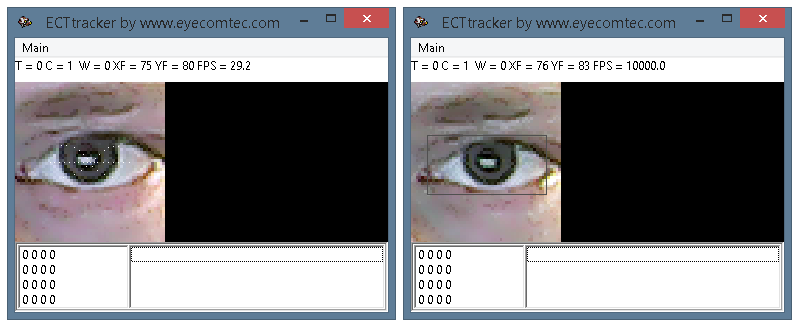 (تصویر۔ 8. نمونے بھرنے کے میٹرکس کے لئے شبیہہ کا انتخاب)
(تصویر۔ 8. نمونے بھرنے کے میٹرکس کے لئے شبیہہ کا انتخاب)
-
مناسب نمونے منتخب کرنے کے بعد ، صارف کو اسے محفوظ کرنا ہوگا۔ ایسا کرنے کے ل the ، صارف کو میٹرکس آف نمونے کے مطلوبہ سیل پر کسی بھی بٹن کے ساتھ کلک کرنا ہوگا۔ نمونہ میٹرکس میں نمودار ہونے والا ہے۔ ایسے معاملات میں جہاں سیل پہلے ہی ایک نمونہ رکھتا ہے ، بغیر کسی اضافی تصدیق کے اسے تبدیل کیا جائے گا۔ نمونے کے مکمل میٹرکس کی ظاہری شکل 9 کی نمائش پر ہے۔
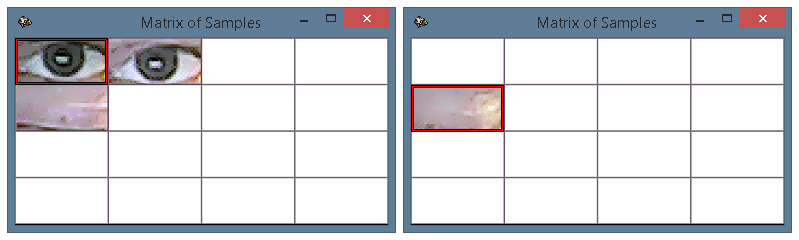 (تصویر۔ 9. نمونے کا مکمل میٹرکس۔
(تصویر۔ 9. نمونے کا مکمل میٹرکس۔
صحیح تصویر - ایک نمونہ اور قابل پیرامیٹر 110 کے ساتھ پروگرام کا عمل)
نمونے کے میٹرکس کو بھرنے کے دوران مزید راحت فراہم کرنے کے ل user ، صارف نمونے کی جگہوں کو تبدیل کرسکتا ہے۔ ایسا کرنے کے ل the ، صارف کو "دبانے سے پروگرام بند کرنا پڑتا ہے"رکو"مینو کا آئٹم۔ اس کے بعد ، اس کے لئے بائیں یا دائیں ماؤس کے بٹنوں کو استعمال کرنے اور دوبارہ نمونے کی ضرورت نمونے پر کلک کرنے کی ضرورت ہے۔ اس نمونے کو نیلے رنگ کی سرحد کے ساتھ اجاگر کیا جائے گا (انجیر 10 دیکھیں)۔ اس کے بعد ، صارف کو دوسرے نمونے پر کلک کرنا ہوتا ہے اور وہ بند ہوجائیں گے۔
اہم معلومات! امیجنگ ٹریکنگ کے معیار کو بہتر بنانے کے لئے نمونے بھرنے کے مناسب انشانکن اور صحیح میٹرکس کی ضرورت ہے۔ صارف کی آنکھوں سے باخبر رہنے کی موجودہ حالت کی مجموعی درستگی ابتدائی ترتیب کے معیار پر منحصر ہے۔ مناسب انشانکن انجام دینے کے بعد ، مریض طویل علامتوں کے میٹرکس کے ساتھ کام کر سکے گا ، کم غلطیاں کرے گا اور تناؤ کو کم کرے گا۔
نمونے کے میٹرکس کو بھرنے کے لئے رہنما خطوط:
- نمونے کے انتخاب کے دوران شاگرد کے مرکز پر کلک کرنا ضروری ہے۔ یہ لمحہ واقعی اہم ہے ، کیوں کہ مزید ساری ٹریکنگ استحکام اسی نکتے پر مبنی ہوگا۔
- نمونے کے میٹرکس کی پہلی صف کھلی آنکھ والے نمونوں کے ل created تشکیل دی گئی ہے۔ دوسرا بند آنکھ والے نمونوں کے لئے ہے۔ کسی بھی دوسری صورت میں ، منتقل کردہ کلیدی کوڈز (پیرامیٹر 110-112) کو درست کرنا ضروری ہے۔
- پروگرام کی مناسب کارروائی فراہم کرنے کے لئے کھلی آنکھ والی 2 سے زیادہ نمونوں کا استعمال نہ کرنے کی تجویز ہے۔ صارف کی آنکھیں بند کرنے کے لئے ایک نمونہ کافی سے زیادہ ہے (دیکھئے انجیر۔ 9)
- اگر یہ ممکن ہو تو ، مریض کو بالکل کیمرہ دیکھنا ہوگا۔The ECTkeyboard ورچوئل کی بورڈ ونڈو کو ویب کیمرا کے قریب سے زیادہ قریب رکھنا پڑتا ہے۔
- کے اہم ونڈو کا سائز ECTkeyboard اور مریض اور ڈسپلے کے مابین فاصلہ کو اس طرح منتخب کرنا ہوگا کہ پروگرام میں کام کرنے کے دوران شاگرد کی کم سے کم حرکت ہو۔ اگر مریض ڈسپلے سے بہت دور واقع ہے تو ، میٹرکس میں عناصر کا سائز تبدیل کیے بغیر فونٹ کا سائز تبدیل کرنا ممکن ہے۔
- یہ صرف استعمال کرنے کی سفارش کی جاتی ہے ECTcamera اسکیل کی سطح یا تصویر کی پوزیشن کو تبدیل کرنے کی فعالیت۔
- روشنی کا منبع اس طرح رکھنا ہے کہ اس سے مریض کے چہرے پر ضرورت سے زیادہ سایہ پیدا نہیں ہوتا ہے۔ صارف ڈسپلے کے علاوہ کسی بھی چیز سے آنے والی روشنی کو مدھم کر سکتا ہے اور ڈسپلے کے آگے روشنی کا ایک اضافی ذریعہ رکھ سکتا ہے (جیسے ایل ای ڈی ٹارچ)۔
مزید تفصیلی سفارشات ، مکمل تفصیل ، آریھ اور عکاسی "میں مل سکتی ہے۔اشارے اور چالیں"باب۔
مکمل ترتیب
کے ابتدائی ترتیب عمل کو مکمل کرنے کے لئے ECTtracker، صارف کو بھی پروگرام کی سیٹنگ ونڈو میں درج ذیل پیرامیٹرز کی نشاندہی کرنا ہوگی (اسے "کے ساتھ کھولا جاسکتا ہے"ترتیبات"-"ترتیبات دکھائیں"مینو اشیاء یا دبانے سے F3 گرم چابی):
- پیرامیٹر 100 میں درج ذیل قیمت ہونی چاہئے: ای سی ٹی کی بورڈ www.eyecomtec.com کے ذریعہ، جس کے مرکزی ونڈو کا نام ہے ECTkeyboard سمبل میٹرکس ، جو ECTtracker کلیدی کوڈز کو کنٹرول کرنے میں منتقل کرنے کے لئے استعمال ہوگا۔
- پیرامیٹر 2 - نمونے کی مماثلت کی سطح اور تجزیہ کردہ تصویر۔ اس کی قیمت کو کم کرنے کی سفارش کی جاتی ہے ECTtracker پروگرام اپنے آپریشن کے دوران مناسب طور پر مطابقت پذیر نمونے تلاش کرنے کے قابل نہیں ہے۔ اگر پروگرام کو ایک ہی وقت میں دو نمونے مل جاتے ہیں ، تو پھر اس کی قیمت میں اضافہ کرنے کی سفارش کی جاتی ہے۔ میٹرکس کی ایک صف کی مماثلت کی سطح کسی بھی مخصوص مدت میں کسی اور صف کی سطح سے زیادہ ہونی چاہئے (یہ واضح طور پر سٹرپس ڈایاگرام ونڈو میں دیکھا جاسکتا ہے)۔ کیمرہ ، لائٹنگ لیول اور دیگر پیرامیٹرز پر انحصار کرتے ہوئے ، زیادہ سے زیادہ قدر کی قیمت 18 سے 35 تک ہوتی ہے۔ طے شدہ قیمت 20 ہے۔
- پیرامیٹر 5 - تجزیہ کردہ تصویر کے نسبت نمونے کی زیادہ سے زیادہ شفٹ۔ ECTtracker نہ صرف شبیہہ کی ابتدائی پوزیشن میں بلکہ اس کے آس پاس کے علاقے میں بھی تصاویر سے مماثلت تلاش کرتی ہے۔ اس خصوصیت کی ضرورت اس بات کی ہے کہ پروگرام کو اہم حرکت کرنے ، مائل ہونے اور سر کی گردش کے معاملات میں صحیح طریقے سے کام کرنے کے لئے ، جب صارف نے صرف جزوی موٹر سرگرمی برقرار رکھی ہو۔ پہلے سے طے شدہ قیمت 3 ہے۔
- پیرامیٹر 4 - کے ویڈیو ونڈو میں شبیہہ کی فی سیکنڈ ریٹ فریم ECTtracker. اس قدر کی قیمت جتنی زیادہ ہوگی اس کی تصویر کو کثرت سے اپ ڈیٹ کیا جاتا ہے۔ نتیجے کے طور پر ، کمپیوٹنگ وسائل کی ضروریات کے ساتھ ساتھ ، باخبر رہنے کا معیار بھی بڑھتا ہے۔ اس پیرامیٹر کی قدر 1 سے 60 تک کی حد میں رہ سکتی ہے ، جبکہ طے شدہ قیمت 20 ہے۔
- پیرامیٹرز 24 اور 25 - چوڑائی اور ہدف ونڈو کی اونچائی (پکڑنے والا فارم)۔ پہلے سے طے شدہ اقدار بالترتیب 140 اور 160 ہیں۔ اگر مریض کچھ معمولی حرکات کرتا ہے تو ، تجزیہ کردہ تصویری جھلکیاں دیکھنے سے باہر جا سکتی ہیں۔ یہ عام طور پر ہوتا ہے جب زوم کی سطح میں نمایاں اضافہ کیا جاتا ہے۔ پکڑو فارم کی حدود میں زیادہ سے زیادہ نقل و حرکت کی مقدار کو برقرار رکھنے کے لئے ان پیرامیٹرز میں اضافہ کرنے کی سفارش کی جاتی ہے۔
- پیرامیٹرز 110-115 - کلیدی کوڈ اور ایکشن کوڈ۔ یہ فیلڈز کلیدی کوڈ کی وضاحت کرتی ہیں ، جو کسی بھی وصول کنندہ سافٹ ویئر کو بھیجے جاتے ہیں جب تصویر میں ECTtracker ونڈو محفوظ کردہ نمونوں میں سے ایک سے مطابقت رکھتا ہے۔ وہ انجام دیئے گئے اقدامات (دبائیں کلید ، رہائی کلید ، دبائیں اور کلید کی رہائی) کی بھی وضاحت کرتے ہیں۔
مجموعی طور پر تصویری شناخت کی معیار کو بہتر بنانے کے ل the ، صارف کو رنگین چینلز کی ترجیحی سطح کی وضاحت کرنی ہوگی۔ اعلی درجے کے صارف پروگرام کی سیٹنگ ونڈوز کے پیرامیٹر 15 کی قدر کو تبدیل کرکے ان ترجیحی سطحوں کو دستی طور پر منتخب کرسکتے ہیں۔ یہ پروگرام خود کار طریقے سے ترجیحی حساب موڈ کی بھی حمایت کرتا ہے۔ اسے استعمال کرنے کے لئے ، "ترتیبات"-"چینل کا فارمولا مرتب کریں"مین مینو کی اشیاء۔
جب صارف تمام مطلوبہ پیرامیٹرز اور پہچان کے ڈھانچے کا انتخاب مکمل کرتا ہے تو ، ہدف ونڈو کا استعمال کرتے ہوئے شبیہہ کے تجزیہ کرنے والے علاقے کی نمائش اور میٹرکس کے میٹرکس کی تخلیق ، ECTtracker شروع کیا جا سکتا ہے۔ پروگرام کو چلانے کے لئے ، صارف کو "شروع کریں"مین مینو کا آئٹم یا دبائیں F2 بٹن
میٹرکس کے تجزیہ کردہ امیج اور نمونوں کا موازنہ ہر فریم کے لئے کیا جاتا ہے ، جبکہ نمونوں کے مراکز کے نقاط کو پروگرام کے اہم ونڈو میں تسلیم شدہ نمونوں کی فہرست میں دکھایا گیا ہے۔ نمونہ کے بارے میں معلومات کو زیادہ سے زیادہ مماثل سطح کے ساتھ معلومات کے میدان میں دکھایا گیا ہے ECTtracker.
یہ پروگرام موجودہ شبیہہ کے لئے انتہائی مناسب نمونہ کا تعین کرتا ہے۔ نمونے کے میٹرکس میں اسی نمونے کو سرخ رنگ کے ساتھ اجاگر کیا گیا ہے۔ اس نمونے کی صف پر منحصر ہے ، پروگرام ایک وضاحتی کلیدی کوڈ اور عمل کا انتخاب کرتا ہے ، جو اس کے بعد کسی بھی وصول کنندگان کو بھیج دیا جاتا ہے۔ ان صورتوں میں جہاں نمونوں میں سے کوئی بھی موجودہ شبیہہ سے مطابقت نہیں رکھتا ہے ، پروگرام ترتیب ونڈو کے پیرامیٹر 9 میں پیش وضاحتی ایک عمل کو مکمل کرتا ہے۔ اگر پیرامیٹر 9 میں C کی قیمت ہے (مرکز کے حصے سے نمونے تلاش کریں) ، ECTtracker تلاش پوائنٹ کو تجزیہ کردہ امیج کے مرکز میں منتقل کرتا ہے اور تھوڑی دیر میں تلاش کا عمل دوبارہ شروع کردیتا ہے۔ اگر اس پیرامیٹر میں ایف ویلیو ہے (آخری نقاط سے شروع ہونے والے نمونے تلاش کریں ، جہاں میچ ملا تھا) ، پروگرام آخری مماثل زون کی حدود میں نمونہ تلاش کرنے جا رہا ہے۔ پروگرام کے سیٹنگ ونڈو کے پیرامیٹر 6 میں اس سے متعلق نمونے نہ ملنے پر فریموں کی مقدار کی وضاحت کی جاسکتی ہے۔